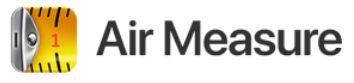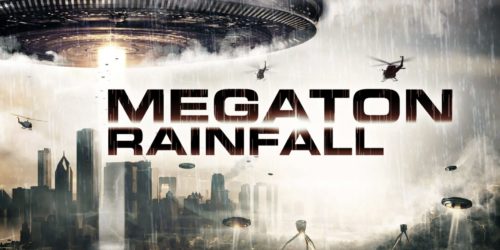iOS用ARメジャーアプリで精度や機能を検証してみた
スマートフォンのカメラをかざせばあらゆるものの長さが分かる?
そんな、非常に便利なAR機能を持った計測アプリケーションがをご存知でしょうか。サッとスマホのカメラで周囲を映すだけで、環境やその距離を自動的に測定し、特定の点と点を結ぶ距離が画面に表示されるのです。
今回はそんなARメジャーのアプリの中から、私が実際に【AirMeasure】使ってみたレビューをご紹介したいと思います。
気になる計測ツールの使用方法を始め、AirMeasureの使い方や魅力についてたっぷりご紹介します!
AR機能で計測する『AirMeasure』とは
AirMeasureは、空間認識機能にすぐれたスマホ用アプリで、iOS/Google Play(現在ベータ版)どちらにも対応しています。
Measure(メジャー)という名前から「測定に特化している」と思いがちですが、実は測定から設計まで18機能も実装されている非常に便利なアプリケーションなのです。主な機能としては以下が挙げられます。
-
周囲の計測
-
部屋の間取り図の作成
-
バーチャルの絵画を掛ける
-
家具のサイズ合わせ(仮想家具)
-
空中へのお絵かき
-
身長の測定
-
部屋(壁)の仮想デザイン

このようにAirMeasureはその技術を活用し様々な便利ツールを1つのアプリで提供しています。
小さいものから部屋の間取りといった大きなものまで正確に認識し、3Dで空間のお絵かきや家具測定が可能、という利便性とエンターテインメント性を兼ねそろえているアプリになっています。
家具のサイズ測定や、絵画を部屋に飾った際の「こうなる」というイメージなど、AR機能を存分に活用した非常に便利なアプリなのです。
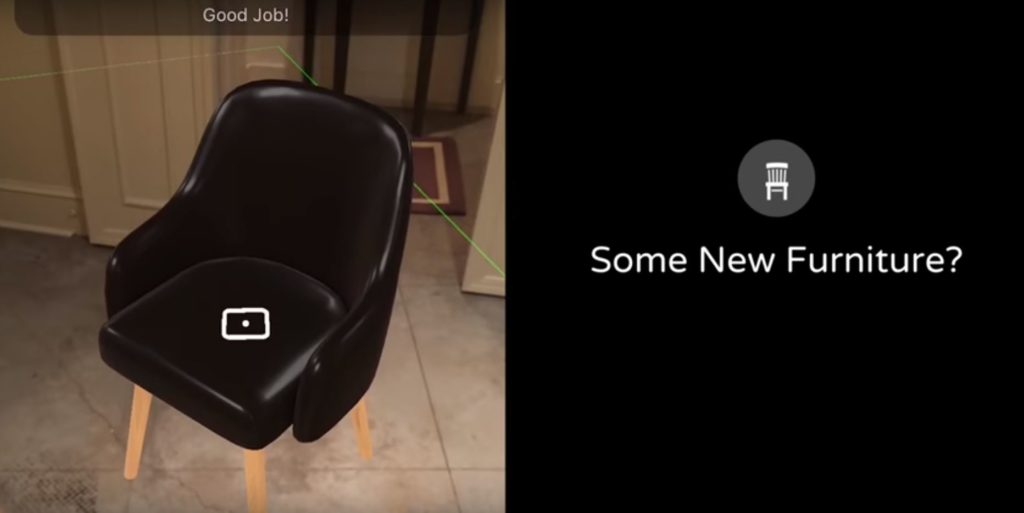
上の画像のように、「部屋の中にもしこの椅子が合ったらこんなサイズ感で色合いも悪くないな」と確かめられます。
気になる、使ってみたい、という方は是非ダウンロードしてみて下さい。
AirMeasure(¥120)
とりあえず使ってみた①道幅計測
色々書きましたが、文章だけだと正直実際どこまでの精度で計測できる変わりませんし、アプリの使い方などイメージ沸きませんよね…
なので、一旦とりあえずiPhone筆者がダウンロードして使ってみました!今回試してみたのは「周囲の計測」「空間へのお絵かき」に2点になります。使用した感想や計測のコツなどをお伝えできればと思います。
アプリをダウンロード
まずは、ダウンロードです。AppStoreからインストールします(有料で120円かかります)。
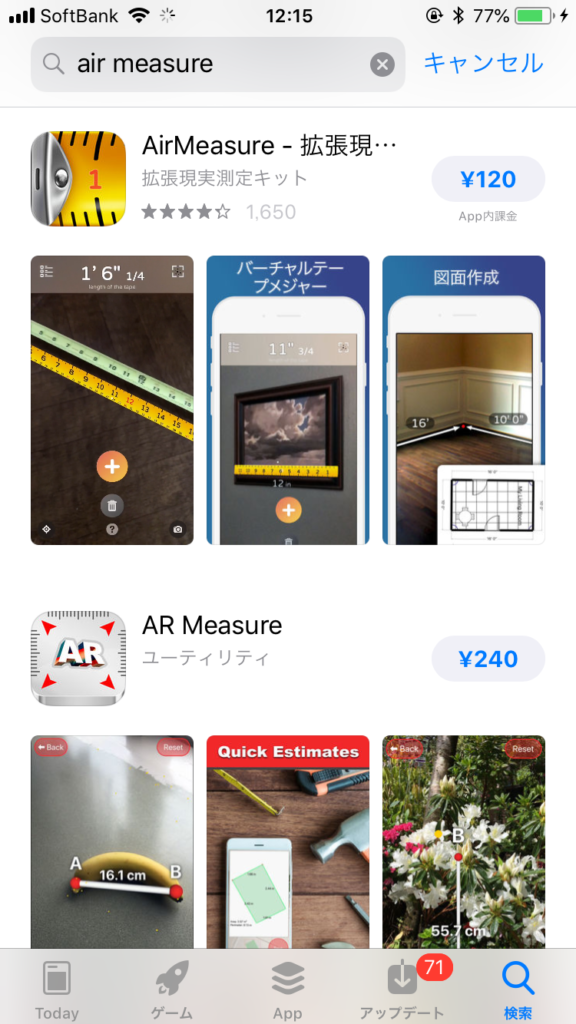
一番上に表示されている「AirMeasure-拡張現実測定キット」です。
インストールが完了したので、周囲の道幅などを調べてみることにしました。
歩道を色々図ってみた
今回は、「Sutface Measure(表面の測定)」機能を検証します。
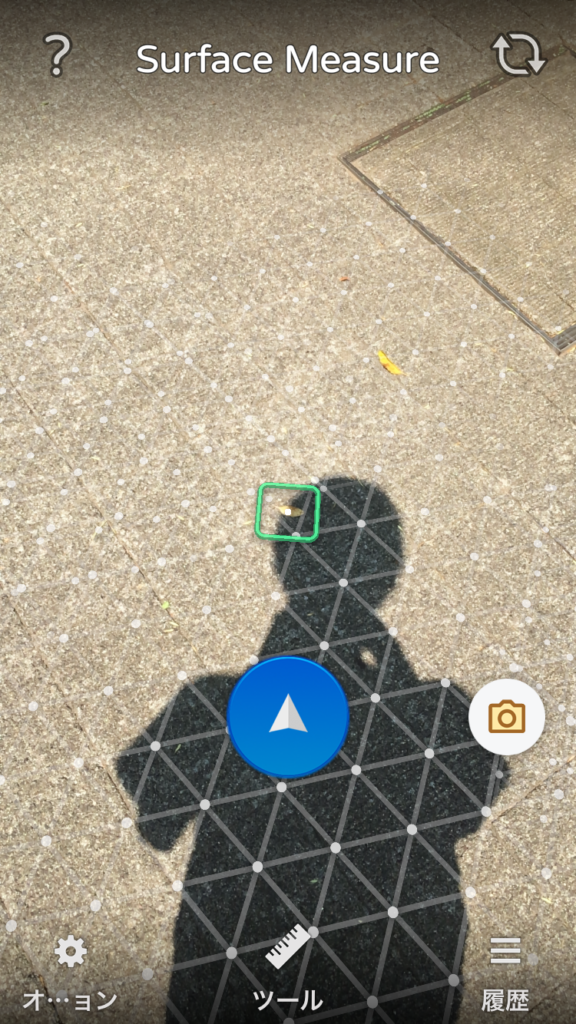
カメラを周囲にかざすと、このような形で環境を認識し距離感などを計測し始めます。
自動的に特定の「点」となるような対象物を捉え、長さを図っているようです。30秒程度ふらふらと動き回ると周囲の認知が完了したようだったので、歩道の距離を測定しました。
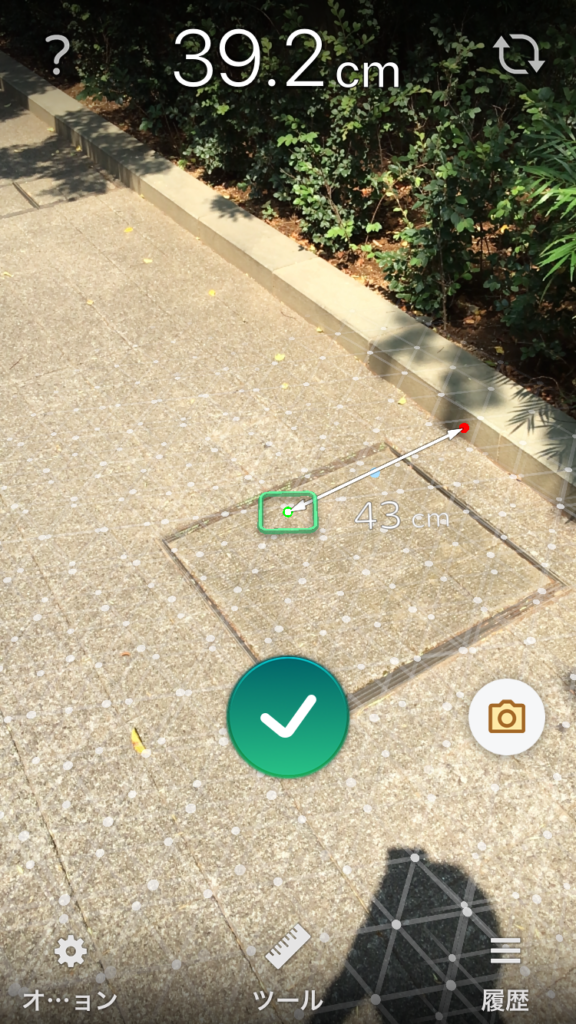
歩道の右端に最初の点を置き、極力まっすぐになるように左に伸ばします。
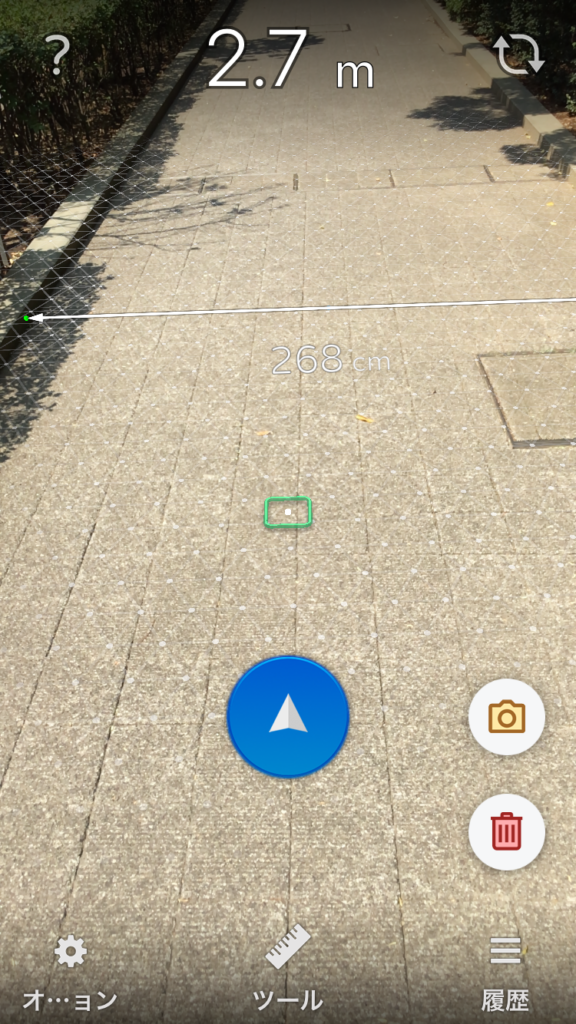
できました!約2.7メートルですね。実はこの歩道は2.6メートルなので、10㎝程誤差が出てしまったようです。
実際にカメラ越しにメジャーを当てて見ると…
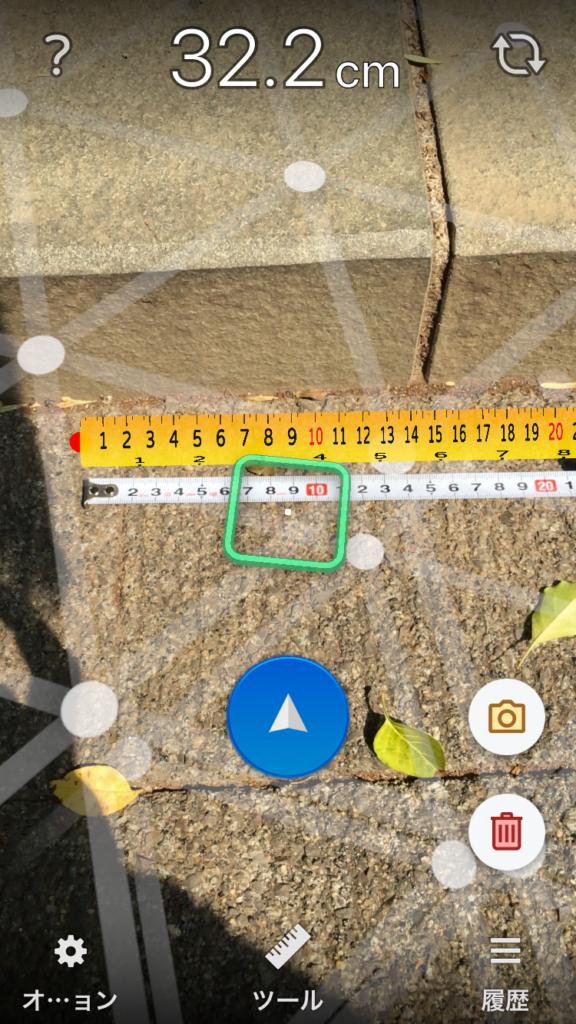
※上の黄色いメジャー:AR(カメラを地面に近づけると表示されます)
※下の白いメジャー:本物(実物を置きました)
すごい、ほぼ同じ!多少の誤差は出てしまうものの、正しく図れば高い精度で計測できることが分かります。
そして、何度も計測していくうちに「測定のコツ」「精度を上げる方法」がわかったので、お伝えしますね。
実際精度はどうなのか?- 計測のコツなど
上手く計測できた際の特徴として、下記の2点が挙げられます。
①対象物の表面が規則的・直線的
計測が難しかった場所としては、草木が生い茂りっている所(風がなびいて「点」を捉えられません)、特定のポイントを標的にし辛い所(不規則な絵柄をしていたり、逆に全くまっさらな表面の床など)でした。
「綺麗にタイルが並んでいる」「対象物が直線的」といった場所では測定しやすいので、読者の皆さんがご自身で使う際の参考にしてみて下さい。
②周囲の明るさ(暗いとNG)

当初、屋内で撮影しようとしていたのですが、室内がそこまで明るくなかったこともあり計測できませんでした。カメラが映すものを正しい距離感で認識する上で、周囲の環境の明るさは非常に重要そうです。
室内でアプリを起動する場合は非常に明るくして、使用してくださいね。
とりあえず使ってみた②空中ARお絵かき
今回は、上記の計測に加えて「空中へのお絵かき」も行ってみました。
AirMeasureの機能の1つである[Air Brush]の使い方をざっとお伝えします。
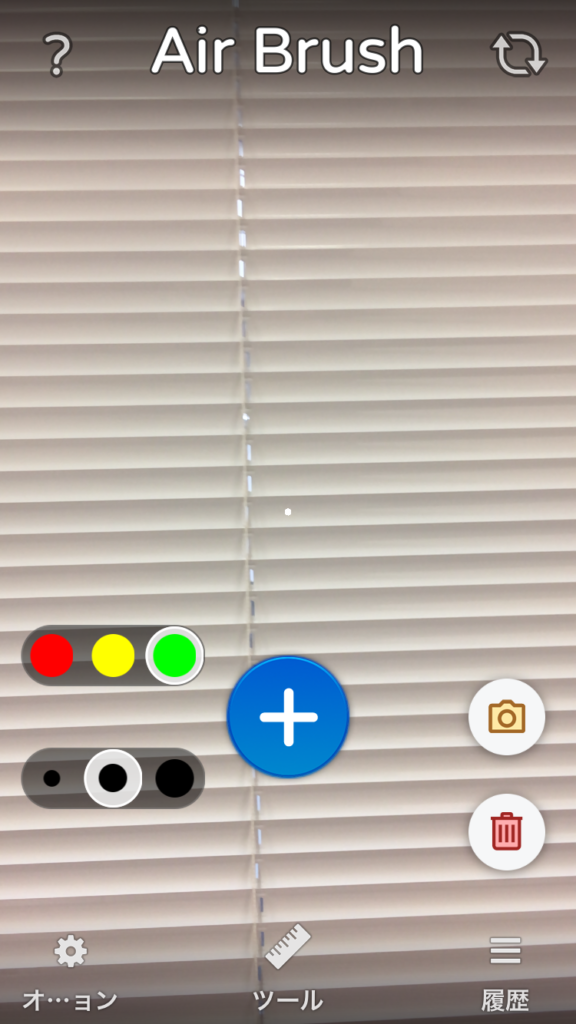
画面の真ん中の点に、スプレーが放射されます。「+」ボタンを押すとインクが出てきます。色は画面左の3色(赤・黄・緑)から選び、その下の黒い円3つがBrushのサイズになります。
今回は緑色で真ん中のサイズのブラシを選びました。
ARでスプレーを放射しくるくる回しながら後ろに下がると、こんな感じになります。
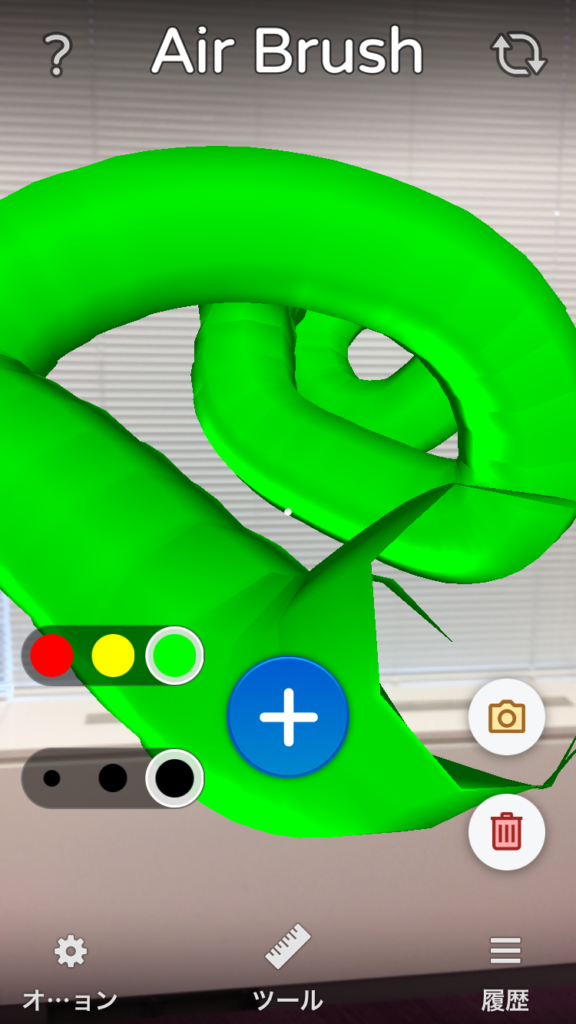
これを横から見てみると…
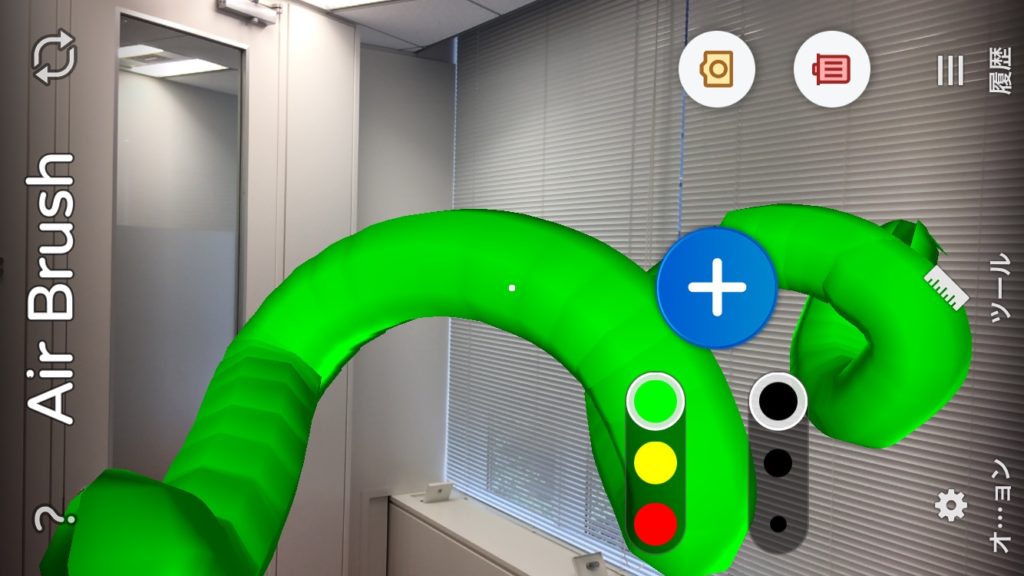
見事に立体的な渦が空中に浮いている!まさにAR、暇つぶしにしてはクオリティが高すぎるアートが制作できそうです。
まとめ
いかがでしたでしょうか。まだ精度は若干の向上余地があるものの、正しい環境で計測できればほとんど誤差なく測定できますので、「新しく家具を買いたいけど、サイズや色などは実際においてみないとわからない」という時に大いに役立つでしょう。
そしてお絵かきなどが好きな方やARで遊びたい方にとってはたまらないアプリですよね。
ますますARが身近になってきそうです!
関連記事①:iPhoneで遊べるARアプリ7選!
関連記事②:Androidで遊べるARアプリ7選!
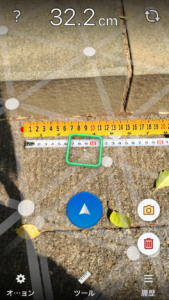
この記事はいかがでしたか?
もし「参考になった」「面白かった」という場合は、応援シェアお願いします!